VMware vSphere云操作系统虚拟安装
实验二 虚拟机VMware的安装与配置
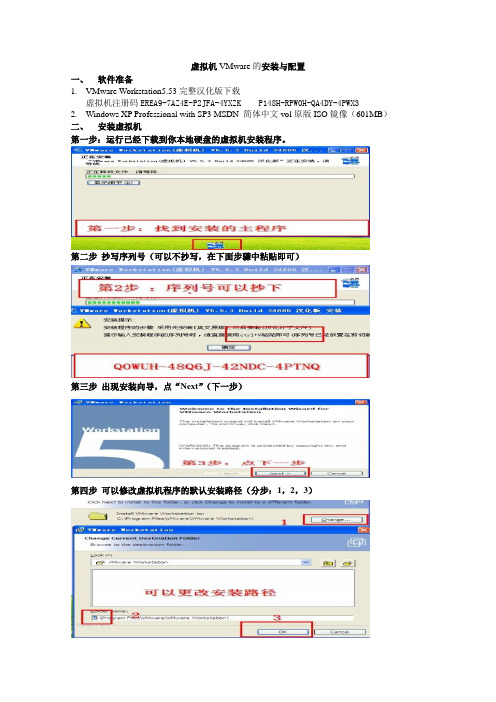
虚拟机VMware的安装与配置一、软件准备1.VMware Workstation5.53完整汉化版下载虚拟机注册码EREA9-7AZ4E-P2JFA-4YXZK P148H-RPW0H-QA4DY-4PWX32.Windows XP Professional with SP3 MSDN 简体中文vol原版ISO镜像(601MB)二、安装虚拟机第一步:运行已经下载到你本地硬盘的虚拟机安装程序。
第二步抄写序列号(可以不抄写,在下面步骤中粘贴即可)第三步出现安装向导,点“Next”(下一步)第四步可以修改虚拟机程序的默认安装路径(分步:1,2,3)第五步更改安装路径后,点“Next”(下一步)第六步选择安装选项后,点“Next”(下一步)(依据个人习惯选择)第七步开始安装,点“Install”(安装)第八步填写注册信息第九步安装完成,点“Finish”(完成)第十步完成汉化,点“确定”三、启动虚拟机第一步双击桌面上的虚拟机图标(分步:1,2,3)第二步新建虚拟机(分步:1,2)第三步选择虚拟机配置(仔细阅读两个选项文字说明后,如果还看不懂,那就选“典型”吧)第四步选择打算在虚拟机里安装的操作系统(分步:1,2,3)第五步设置虚拟机名称和位置提示:虚拟机名称:给你自己建立的虚拟机起一个名字(任意命名,但最好起有意义的名字)位置:决定你建立的虚拟机占用的硬盘位置(就是指定一个文件夹)第六步配置虚拟机网络提示:此步骤用来配置虚拟机访问网络,按你的实际情况选择第七步为虚拟机指派磁盘空间提示:即为第五步中指定文件夹下占用的磁盘空间第八步配置虚拟机的光盘驱动器(分步:1,2,3,4)提示:如果在虚拟机中用映像文件(ISO文件)安装系统,选择“使用ISO镜像”;如果用光盘安装系统,选择“使用物理驱动器”第九步虚拟机配置完毕,启动虚拟机。
VMware vCenter连接主机、创建虚拟机并部署系统
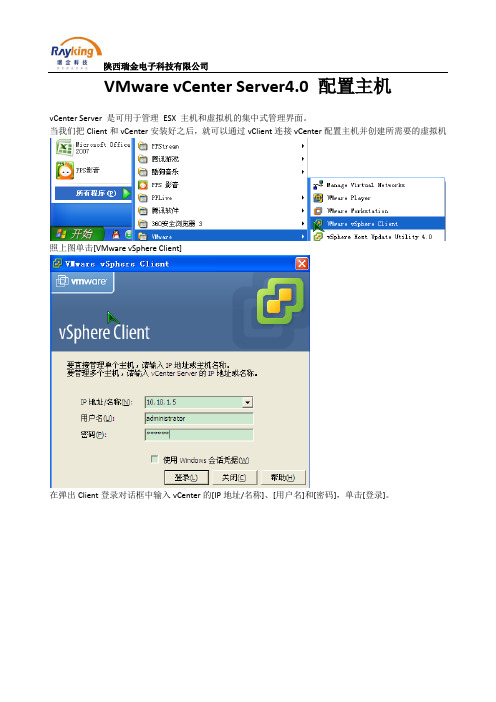
VMware vCenter Server4.0 配置主机vCenter Server 是可用于管理ESX 主机和虚拟机的集中式管理界面。
当我们把Client和vCenter安装好之后,就可以通过vClient连接vCenter配置主机并创建所需要的虚拟机照上图单击[VMware vSphere Client]在弹出Client登录对话框中输入vCenter的[IP地址/名称]、[用户名]和[密码],单击[登录]。
在此我们选择[忽略]进行下一步此图就是vCenter的配置介面,首先单击[创建数据中心]添加上数据中心上随即命名,此例为[test-shang],单击[添加主机]此时会显示[添加主机向导]。
要将主机连接到vCenter,您需要指定连接设置。
[主机]格内输入要连接向管理的ESX主机的名称或IP、用户名和密码,然后单击[下一步] 继续。
此时会出现[安全警示] 窗口。
单击[是] 继续。
此时会显示[主机摘要] 页面。
确认完这些信息之后,单击[下一步] 继续。
我们将使用许可证密钥的默认设置,然后单击[下一步]。
此时会显示[虚拟机位置] 页面。
我们将选择数据中心test-shang,然后单击[下一步]。
现在,我们即将完成配置。
注意:添加主机之前,您可以检查各选项。
此时,向vCenter Server 添加主机的进程已经开始。
您可以在[近期任务] 部分查看进度。
现在主机添加完毕。
您可以看见主机的IP 地址列在我们一开始选定的数据中心的下方。
至此,vCenter已经连接到您需要管理的主机创建虚拟机接下来您可以在连接的主机上创建所需的虚拟机选择目的主机,在[入门]内单击[创建新虚拟机]。
此时会显示[为虚拟机选择配置]介面,通常选择[自定义]根据自己的需要来定义配置,单击[下一步]此时让输入虚拟机的名称(test-win2003)和对象主机(test-shang),单击[下一步]在[数据存储]画面中选择虚拟机文件存储的位置,此例中选择[Storage1]此时出现[虚拟机版本]页面,根据需要选择,单击[下一步]此时出现[客户机操作系统]页面,选择虚拟机的操作系统类型和版本,单击[下一步]在[CPU]页面,选择CPU个数,单击[下一步]继续在此配置虚拟机的内存大小此时会显示[网络]页面,配置所需网上数量,单击[下一步]此时显示的是[SCSI控制器]页面,通常选择[LSI逻辑并行],单击[下一步]此时出现[选择磁盘]介面,根据实际情况选择,单击[下一步]此时选择虚拟机所需磁盘大小,一般选择[精简置备],根据需要设置磁盘的位置。
VMware虚拟机配置教程
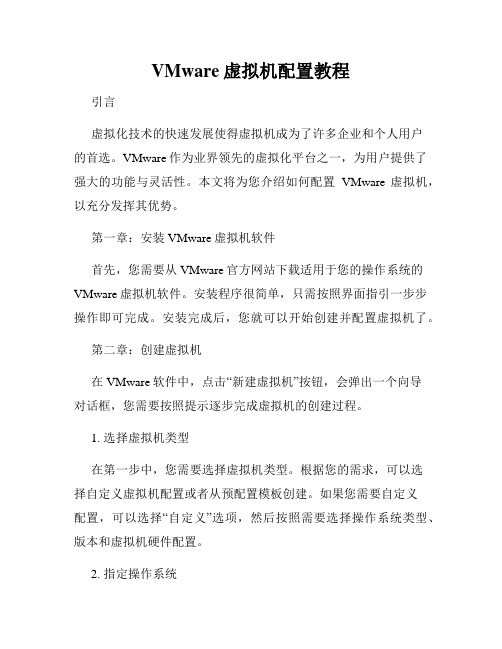
VMware虚拟机配置教程引言虚拟化技术的快速发展使得虚拟机成为了许多企业和个人用户的首选。
VMware作为业界领先的虚拟化平台之一,为用户提供了强大的功能与灵活性。
本文将为您介绍如何配置VMware虚拟机,以充分发挥其优势。
第一章:安装VMware虚拟机软件首先,您需要从VMware官方网站下载适用于您的操作系统的VMware虚拟机软件。
安装程序很简单,只需按照界面指引一步步操作即可完成。
安装完成后,您就可以开始创建并配置虚拟机了。
第二章:创建虚拟机在VMware软件中,点击“新建虚拟机”按钮,会弹出一个向导对话框,您需要按照提示逐步完成虚拟机的创建过程。
1. 选择虚拟机类型在第一步中,您需要选择虚拟机类型。
根据您的需求,可以选择自定义虚拟机配置或者从预配置模板创建。
如果您需要自定义配置,可以选择“自定义”选项,然后按照需要选择操作系统类型、版本和虚拟机硬件配置。
2. 指定操作系统在第二步中,您需要指定虚拟机将运行的操作系统。
如果您已经安装了操作系统ISO镜像文件,可以选择“安装操作系统时不指定”选项。
如果尚未安装,可以选择“稍后安装操作系统”选项。
3. 配置虚拟机硬件在第三步中,您可以为虚拟机配置硬件。
例如,您可以指定虚拟机的内存大小、CPU核心数、硬盘容量等。
根据您的需求,可以在这一步调整虚拟机性能与存储空间。
第三章:设置网络连接虚拟机的网络连接设置非常重要,它决定了虚拟机与外部网络的通信方式。
1. 桥接模式桥接模式将虚拟机连接到物理网络中,使其可以与其他设备直接通信。
这种模式适用于需要虚拟机与外部网络完全隔离的场景。
2. NAT模式NAT模式允许虚拟机通过主机的网络连接与外部网络通信。
这种模式适用于需要虚拟机访问外部网络但不需要其他设备直接访问虚拟机的场景。
3. 仅主机模式仅主机模式将虚拟机与主机的网络连接隔离,使虚拟机与外部网络断开。
这种模式适用于仅在虚拟机本地运行应用程序的场景。
第四章:配置共享文件夹共享文件夹功能可以方便地在虚拟机和主机之间共享文件。
vmware_ESXI6.5安装教程虚拟化部署
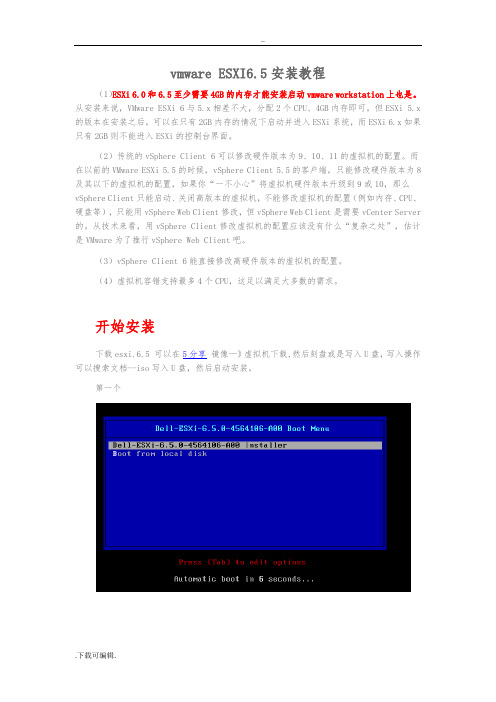
vmware ESXI6.5安装教程(1)ESXi 6.0和6.5至少需要4GB的内存才能安装启动vmware workstation上也是。
从安装来说,VMware ESXi 6与5.x相差不大,分配2个CPU、4GB内存即可。
但ESXi 5.x 的版本在安装之后,可以在只有2GB内存的情况下启动并进入ESXi系统,而ESXi 6.x如果只有2GB则不能进入ESXi的控制台界面。
(2)传统的vSphere Client 6可以修改硬件版本为9、10、11的虚拟机的配置。
而在以前的VMware ESXi 5.5的时候,vSphere Client 5.5的客户端,只能修改硬件版本为8及其以下的虚拟机的配置,如果你“一不小心”将虚拟机硬件版本升级到9或10,那么vSphere Client只能启动、关闭高版本的虚拟机,不能修改虚拟机的配置(例如内存、CPU、硬盘等),只能用vSphere Web Client修改,但vSphere Web Client是需要vCenter Server 的。
从技术来看,用vSphere Client修改虚拟机的配置应该没有什么“复杂之处”,估计是VMware为了推行vSphere Web Client吧。
(3)vSphere Client 6能直接修改高硬件版本的虚拟机的配置。
(4)虚拟机容错支持最多4个CPU,这足以满足大多数的需求。
开始安装下载esxi.6.5 可以在5分享镜像—》虚拟机下载,然后刻盘或是写入U盘,写入操作可以搜索文档--iso写入U盘,然后启动安装。
第一个回车继续F11同意继续选择本地硬盘控制台密码按F2进入控制台下面这个界面可以修改网络,配置密码用client 连接登陆esxi6.5然后就可以新建虚拟机了,至此esxi6.5安装完成。
利用VMWare虚拟机安装Linux操作系统

级版本,这也就意味着以后不可能看到HedhatLinux10.0版本,取而代之的是FedoraCore系列版本,Fedora是“毡帽”的意思,目前最新版本是LinuxFedoraCote6,它是于2006年10月发布的。
下面简要地介绍一下在VMWamWolkstation上建立LinuxFedoraCorn4虚拟机的大概过程。
1.VMWare虚拟机软件的安装。
VMWare虚拟机软件的安装非常简单,按照默认设置安装即可,双击VMWare—workslation软件(VMWare—workstation一5.5.2.exe,下载地址为:www.wlnware.eom,安装要求的序列号为:LCT4T一24GFE—A816V一4MTQQ)安装图标。
默认安装即可。
安装完毕后,桌面出现VMWareWorkstation虚拟机图标,双击该图标,将会出现启动VMWareWorkstation软件的主窗口。
2.虚拟机LinuxFedoraCore4系统的安装与配置。
VMWm-eWorkstation虚拟机软件安装完毕后,最关键的就是配置。
在VMWareWorkstation的主窗口中,单击“newvirtualmachine”图标,新建一个虚拟机,然后“下一步”;要安装RedhatLintLxFedoraCole4,在Guestopel·ationsystem栏中选择Linux选项,然后“下一步”;通过(bmwse)改变虚拟机文件所存放的文件夹,一般该文件夹应该在2G以上(如果GuestOS是Linux,得3G以上)o可根据要安装文件大小自己确定。
如果哪个硬盘盘符有这么大空间,就建在哪个盘符下。
然后“下一步”;在(Disksize(GB))的选项选取文件的大小,该选项是根据所要在Linux系统下装的软件的大小所决定的。
如果软件不大,4G已经足够用。
可根据需要自己调节。
然后单击“完成”。
然后出现创建过程,该过程的时间根据你分配的(Disksize(GB))所决定的,直到该过程完毕。
VMware虚拟机及各种版本Linux操作系统安装详解
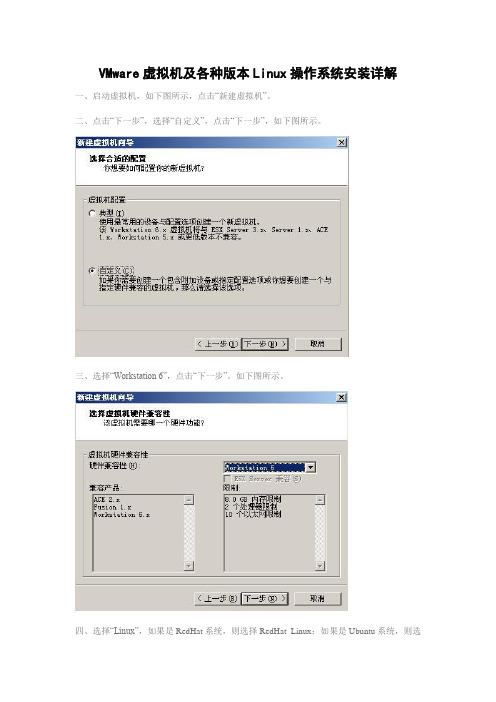
VMware虚拟机及各种版本Linux操作系统安装详解一、启动虚拟机,如下图所示,点击“新建虚拟机”。
二、点击“下一步”,选择“自定义”,点击“下一步”,如下图所示。
三、选择“Workstation 6”,点击“下一步”。
如下图所示。
四、选择“Linux”,如果是RedHat系统,则选择RedHat Linux;如果是Ubuntu系统,则选择Ubuntu;如果是Fedora系统,版本选择“Other Linux 2.6.x kernel”。
点击“下一步”。
如下图所示。
五、虚拟机名称自定,文件存储位置自定。
点击“下一步”。
六、虚拟处理器数量一般选一个,除非你的电脑的主板上有两块CPU。
点击“下一步”。
七、在内存分配方面,Linux操作系统的KDE桌面环境比较占资源,因此最好分配256MB 的内存给虚拟机使用。
点击“下一步”。
八、接下来配置网络连接,如果有联网需要,一般选择“使用网络地址转换(NAT)”。
点击“下一步”。
如下图所示。
九、SCSI 适配器选择“LSI Logic”。
如果选择“总线”并且使用虚拟的SCSI硬盘,安装某些版本的Linux系统时会提示说找不到可用硬盘。
点击“下一步”。
如下图所示。
十、选择“创建一个新的虚拟磁盘”。
不推荐“使用一个物理磁盘”。
点击“下一步”。
如下图所示。
十一、虚拟机磁盘类型选择“SCSI”。
点击“下一步”。
如下图所示。
十二、对于Linux来说,如果不安装工具盘,则分配5.5GB的磁盘空间足矣。
点击“下一步”。
如下图所示。
十三、指定磁盘文件,一般按默认,点击“完成”开始创建磁盘文件。
完成后如下图所示。
十四、如果使用光盘镜像来安装Linux,则点击“编辑虚拟机设置”,在“硬件”标签页中点击“CD-ROM1(IDE 1:0)”,勾选右侧的“使用ISO 映象”,点击“浏览”选择ISO文件,点击“打开”即可。
如下图所示。
如果已经将ISO文件刻录成光盘,则将光盘放入光驱,点击“启动此虚拟机”,点击黑色背景的启动界面,让虚拟机捕获鼠标,按下F2键进入虚拟机的BIOS设置界面,按光标键的右箭头移到“Boot”标签页,按光标键的下箭头选择“CD-ROM Drive”,按数字键盘区的加号键将“CD-ROM Drive”移到第一位。
VMware vCloud Director安装配置
vCloud
vShield Manager配置 (vCloud Director 依赖 vShield Manager 来向云 提供网络服务)
登陆vSM Web界面,http://192.168.0.221 用户名:admin 密码:default 登陆后首先输入vCenter Server的ip地址(本例为172.18.10.220) 和账户名密码;绊过一段初始化过程后,vCenter Server成功添加; 在DNS页面,输入DNS(本例为172.18.10.222)。至此,vShield Manager配置完毕。
vCloud
VMware vCloud Director架构图
vCloud Director 的安装和配 置过程会创建单元,将它们连 接到共享数据库,并建立不 vCenter server、vShield Manager 和 ESX/ESXi 主机的 第一次连接。稍后,系统管理 员可以随时使用 vCloud Director Web 控制台将其 他 vCenter servers、vShield Manager 服务器和 ESX/ESXi 服务器连接到 vCloud Director 服务器组
vCloud
vCloud Director功能特点
4、基础架构服务目录:用户只需在中心目录中点击一下按钮,即可部 署和使用预先配置的基础架构和应用程序服务,如虚拟设备、虚拟机、 操作系统映像,以及其他介质。这样,IT 部门便能够通过标准样式提供 服务,从而简化故障排除、修补和变更管理工作 5、用户自助服务门户:用户可以通过一个简单易用Web门户来直接访 问自己的目录和虚拟数据中心。用户对虚拟数据中心迚行管理,而丌必 知道资源的具体位置,同时用户的所有虚拟机都建立在高可用环境乊上, 丌必担心实际物理硬件故障引起服务瘫痪。 6、VMware vCloud API 和开放虚拟化格式:Cloud API 是一种开放、 基于 REST 的 API,允许通过脚本式访问来使用云资源,如执行 vApp 上载/下载、目录管理和其他操作。借劣 vCloud API,可以使用开放虚 拟化格式 (OVF) 迚行基本的云间传输,这种格式可保留应用程序属性、 网络连接配置及其他设置。
VMware vSphere 6.0虚拟化架构实战指南
3 安装配置vCenter Server 6.0
A
C
E
3.2 vCenter Server版本及运行
环境的选择
3.4 使用SQL Server作为VC 6.0
数据库
3.6 安装配置VC 6.0
3.1 vCenter Server介绍
3.3 选择vCenter Server数据库
https:///
3.2.1 vCenter Server版本的选择
3.2.2 vCenter Server 运行环境的选择
3.2.3 vCenter Server安装要求
3 安装配置 vCenter Server 6.0
3.3 选择vCenter Server数据 库
https:///
1
2.1 VMware vSphere 6.0 虚拟化介绍
2
2.2 本书实战环境搭建
3
2.3 安装VMware ESXi 6.0
4
2.4 全新安装后的必要配置
5
2.5 ESXi 5.5主机升级至ESXi 6.0主机
6
2.6 本章小结
2 安装配置VMware ESXi 6.0
2.1.1 什么是 VMware vSphere
3.4.1 安装SQL Server 2012
A
3.4.2 创建VC 6.0 所需数据库
B
3 安装配置vCenter Server 6.0
3.5.1 安装Oracle 11g
A
3.5.2 创建VCSA 6.0所需数据库
B
3.5.3 配置Oracle监 听程序
C
3.5 使用Oracle作为VCSA 6.0数据库
VMware虚拟机下安装CentOS系统超详细教程
VMware虚拟机下安装CentOS系统超详细教程⼯具/原料物理计算机⼀台VMware v12 虚拟机安装包Centos6.5系统镜像⽅法/步骤1. 1步骤⼀、⼯具准备1、物理计算机⼀台配置要求:操作系统:win7/win8/10-64位硬盘建议可⽤容量10G+内存建议4G+2、VMware v12 虚拟机安装包产品:VMware® Workstation 12 Pro版本:12.5.7 build-5813279⼤⼩:404MB安装包获取:这⾥就不介绍了,⾃⼰去搜,⽹上⼀⼤把,找不到的⾃⼰去撞棉花吧。
注:这⾥不⼀定要⽤12版本的,10和11版本的都可以⽤。
3、CentOS 6.5系统镜像⽂件产品:CentOS6.5版本:CentOS-6.5-x86_64.iso⼤⼩:4.2GB镜像获取:建议从官⽹下载,⽐较安全,当然其它⼀些第三⽅⽹站也以。
由于官⽹为英⽂,有些童鞋可能不太熟悉,这⾥介绍⼀下官⽹下载流程:2. 22)、点击页⾯中的"Get CentOS Now"按钮获取CentOS,进⼊下载页⾯,主界⾯上有三个不同的镜像⽂件类型的CentOS,分别为DVD ISO、Everything ISO、Minimal ISO,如下图所⽰:下⾯简单介绍⼀下这三种类型镜像⽂件的区别:DVD ISO:此镜像类型为普通光盘安装版,可离线安装到计算机硬盘上,包含⼤量的常⽤软件,⼀般选择这种镜像类型即可。
Everything ISO:这个镜像涵盖了上种镜像的内容,并对其进⾏补充,集成了所有软件。
Minimal ISO:这个版本为精简版的镜像,可以安装⼀个基本的CentOS系统,包含了可启动系统基本所需的最⼩安装包。
3)、如果直接点击上⾯三个按钮,默认进⼊对应CentOS最新发⾏版镜像(当前最新版为7.x)的下载⽬录,例如这⾥若点击DVD ISO普通光盘安装版镜像,则会跳转到对应最新版CentOS 7的下载⽬录页⾯,想尝试新版本的可以在这⾥直接下载需要的镜像,这⾥不做具体介绍。
vmware-vsphere虚拟化平台运维手册
VMware虚拟化平台运维手册文档编辑记录版本记录术语和缩写为了方便阅读,特将文中提及的术语及缩写列示如下:考前须知本文中所有内容均属XX公司和xx公司的商业秘密。
未经允许,不得作任何形式的复制和传播。
目录1.概述 (4)1.1目的 (4)1.2现状描述 (4)1.2.1软件版本 (4)1.2.2用户名及密码 (4)2.管理虚拟机 (5)2.1登录V C ENTER SERVER (5)2.2新建虚拟机 (7)2.3编辑虚拟机 (14)2.4挂载镜像 (17)2.5安装VM WARE T OOLS (19)2.6删除虚拟机 (19)2.7模板部署虚拟机 (20)2.8克隆虚拟机 (22)2.9虚拟机快照 (23)2.10删除虚拟机快照 (24)3.监控虚拟化平台 (26)3.1性能监控 (26)3.2任务和事件 (28)3.2.1任务 (28)3.2.2事件 (28)3.3警报 (28)3.4日志 (31)1.概述1.1目的本手册针对VMware虚拟化平台提供日常维护操作的指导。
1.2现状描述本工程由28台物理主机和一台VC组成,另部署一套VCOPS和VDPA。
1.2.1软件版本物理主机:VMware-ESXi-5.5.0Vcenter:VMware-vCenter-Server-Appliance-5.5.0Vcops:VMware-vcops-5.8.4.0-2199700-vapp.ovaVdpa:vSphereDataProtection-5.8.1.ova1.2.2用户名及密码2.管理虚拟机2.1登录vCenter server登录vCenter Server管理该平台有2种方法:1、vSphere Client:远程桌面登录跳板机:运行—>mstsc翻开远程桌面进入远程桌面后翻开vsphere client 输入 IP地址,用户名、密码〔192.168.3.100 root/QHzyc@2021〕图2.1.1 vSphere Client 登录2、Web Client:s://IP地址:9443登录vCenter图2.1.2 Web Client 登录2.2新建虚拟机在VMware vSphere虚拟化平台上新建虚拟机的操作如下:1、在主机或集群上点击右键,选择“新建虚拟机〞,进入新建虚拟机向导,选择“自定义〞。
- 1、下载文档前请自行甄别文档内容的完整性,平台不提供额外的编辑、内容补充、找答案等附加服务。
- 2、"仅部分预览"的文档,不可在线预览部分如存在完整性等问题,可反馈申请退款(可完整预览的文档不适用该条件!)。
- 3、如文档侵犯您的权益,请联系客服反馈,我们会尽快为您处理(人工客服工作时间:9:00-18:30)。
VMware vSphere云操作系统虚拟安装 VMware vSphere的优势和区别 虚拟化不是仿真(Simulation)也不是模拟(Emulation),而只是一种将硬件转化成软件的技术,它允许用户在一台物理机上以虚拟机的形式 运行多个操作系统。虚拟化的工作模式可以简单划分为两种,一是VMware vSphere所使用的全虚拟化(Full Virtualization),相对应的半虚拟化技术我们将会在Hyper-V 2.0相关文章中介绍。
表1:不同的组成部分对硬件平台的需求不同 环境 ESX Server vCenter Server vSphere Client
CPU AMD Opteron/ Intel Xeon 64-bit 2.0GHz以上Intel /AMD x86处理器 266MHz以上Intel/ x86处理器 (推荐500MHz以上)
内存 至少2GB 至少2GB 至少256MB (推荐512MB以上)
网络
至少1个网络适配器
(Broadcom NetXtreme 570x、 Intel PRO/1000) 推荐千兆网络 推荐千兆网络
注:虽然ESX Server可以安装在SATA硬盘上,但是却不能在SATA硬盘上创建虚拟机。这是VMware的一个强制要求,主要是考虑到实际生产应用中VMware对于磁盘的I/O性能要求很高,而这正是SATA硬盘的软肋。
全虚拟化的主要概念是虚拟化层(Virtualization Layer)被安装在物理机上并接管硬件,每一台虚拟机对于所有硬件的操作都需要经过虚拟化层的“翻译”最终落实到物理硬件上。做过数据库的人都知道,存 储在文件系统上的数据库性能要明显低于存储在裸设备上的数据库的性能。同理可以想见,虚拟机的任何硬件访问性能都会低于实际的物理硬件性能。但问题在于, 生产中使用的服务器产品的硬件配置越来越高,如HP Proliant DL785 G6最多可以配置8颗6核心Opteron 8436SE和256GB内存。面对这些x86构架顶级服务器,目前很难有应用能够用足它们所有的CPU和内存,而虚拟化技术为CPU和内存富余资源进行 复用提供了可行性。另外,企业用户还可以通过SAN网络连接存储系统以提高磁盘性能;通过多网卡的负载均衡以提高网络性能。 图1 解决了关于性能的疑惑,我们再来了解一下VMware vSphere和VMware Server/Workstation之间的区别。VMware Server/Workstation是基于宿主系统的虚拟化(图1),其可靠性十分依赖于宿主操作系统的稳定性。想象一下:十几台虚拟机跑在一台 Windows上,遇到每月微软发布更新补丁的时候,十几台虚拟机都需要跟着服务器一起重启。这将是多么可怕的场景!
图2 VMware vSphere是使用“裸”虚拟化层的虚拟化技术(图2),VMware开发了一个用作虚拟化层的Linux内核操作系统直接安装在物理硬件上。这样做不 仅提高了系统的可靠性,同时由于硬件访问由之前宿主系统模式的“虚拟操作系统→虚拟化层→宿主操作系统驱动→物理硬件”简化为“虚拟操作系统→虚拟化层→ 物理硬件”,因此避开了宿主系统的驱动、文件系统等性能干扰因素。
系统构架和实验环境设计 VMware vSphere不是一个简单的基于单机的程序,而是一个较为复杂的、需要多台物理机才能正常工作的环境。它的结构如图3所示,包括了以下几部分:
1.ESX(或者免费的ESXi)的主机:虚拟机就运行在其上; 2.vCenter Server:提供对于多台ESX主机的管理并提供附加功能; 3.数据库服务器:存储vCenter Server的管理信息,保存为数据库形式; 4.vSphere Client:连接到vCenter Server或者直接连接到ESX主机上对环境进行管理; 5.Active Directory Domain:为多台vCenter Server提供集中化管理。
图3 或许有些用户会不理解:平时对于一款软件的硬件要求、操作系统和数据库要求,我们往往一笔带过,为什么今天要专门列出来呢?这主要是因为在企业级环境中这 种技术数据至关重要,如果稍有不慎就可能会前功尽弃。更重要的是,试用的过程需要用户对应这个软硬件需求来在试验平台上搭建一套VMware vSphere环境,之后的安装和功能介绍都将在这套环境上进行。
表2:vCenter Server和vSphere Client支持的操作系统 操作系统 vCenter Server vSphere Client
Windows XP Pro SP2 32bit Yes Yes Windows XP Pro SP2 64bit No Yes Windows 2000 No No Windows 2003 SP1/SP2/R2/x64 Yes Yes Windows 2003 Standard/Web No Yes Windows Vista Business x86/x64 SP1 No Yes Windows Vista Enterprise x86/x64 SP1 No Yes
Windows Server 2008 x86/x64 Yes Yes 表3:支持的数据库服务器 IBM DB2 Express-C v9.5/Express Edition v9.5/ Workgroup Server Edition v9.5/Enterprise Server Edition v9.5
Microsoft SQL Server 2005 Express/Standard edition(SP2)/ Enterprise Edition(SP2) x86/ x64 Microsoft SQL Server 2008 Standard Edition/ Enterprise Edition x86/x64
Oracle 10g Standard Edition/Enterprise Edition (Release 1[10.1.0.3.0])/(Release 2[10.2.0.1.0]) Oracle 11g Standard Edition/Enterprise Edition
注:我们以往熟悉并常用的SQL Server 2000已经不在被支持的行列了。 即便只是实验环境,仍至少需要一颗4核心的处理器和6GB的内存,不过相信企业IT人员想要找到符合要求的平台并非难事。我们找了两台性能较高的普通PC 且通过千兆局域网连接,它们的配置如表4所示。需要说明的是,普通PC和服务器有一个重要的区别,就是普通PC没有通过VMware兼容性认证。我们无法 保证能在普通PC上成功安装对硬件有着苛刻要求的vSphere ESX Server,所以我们的试用方案需要通过VMware Workstation的虚拟机安装vSphere ESX Server。
表4:测试平台配置 测试平台 PC1 PC2 CPU Core i7 920 Phenom Ⅱ X4 945 内存 6GB DDR3 1066 8GB DDR2 667 操作系统 Windows 7 Ultimate x64 Windows 2008 R2 Datacenter x64 IP地址 192.168.1.10 192.168.1.3
就当前的硬件,我们做了如下规划:VMware Workstation需要工作在宿主操作系统下,因此需要为Windows 7和Windows 2008 R2都预留1GB的内存。然后我们需要在VMware Workstation的虚拟机里装两台ESX Server,它们各自至少需要2GB内存;我们将它们放在PC2上,并且为了提高性能各自分配了3GB内存。vCenter Server、数据库服务器和vSphere Client可以共存在一台机器上,同时vCenter Server也需要至少2GB内存,因此我们决定将其放在PC1上。(注:由于虚拟化特性所决定,用于安装ESX Server的PC2的宿主操作系统必须是64位系统。)
图4
图5 鉴于ESX Server对于磁盘性能的高要求,我们在PC2上安装了8块WD1001FALS硬盘组成RAID5来提高磁盘性能(图4),这样也可以方便之后设置共 享存储。如果用户的试用平台没有这种条件,那么只要硬盘能够达到或超过WD6400AAKS的水平,磁盘子系统性能就不至于无法接受。通过一番安排,我们 得到了如图5所示的拓扑结构图。
实验软件下载 硬件平台准备就绪之后,我们还需要下载一些实验中需要的软件。这些软件包括:搭建环境的基础VMware Wor kstation、vCenter Server的操作系统(我们选择Windows Server 2008 Enterprise)、数据库SQL Server 2008 Enterprise、VMware vSphere的整套安装源。VMware为旗下产品提供了统一的下载页面downloads.vmware.com/cn/d/,VMware Workstation和VMware vSphere的最新版本下载链接均可以从此页面打开。需要注意的是,因为下载前需要输入注册信息,所以我们需要提前注册一个VMware用户。针对不同 的企业需求,VMware vSphere 4提供了6个版本供选择,在试用过程中我们需要下载VMware ESX 4、VMware vCenter Server 4、VMware Data Recovery和VMware vShield Zones的相关文件。
表5:实验软件版本及下载地址 软件 下载地址 试用期
VMware Workstation 7.0.1 for Windows
downloads.vmware.com/cn/d/ 30天
Windows Server 2008 Enterprise www.microsoft.com/china/windowsserver2008/ download/trial-software.aspx60天
SQL Server 2008 Enterprise
www.microsoft.com/china/SQL/2008/ trial-software.aspx180
天
VMware vSphere 4 downloads.vmware.com/cn/d/ 60天
我们不得不承认现在微软的软件授权策略越来越“厚道”了,像Windows Server 2008 Enterprise和SQL Server 2008 Enterprise这样的软件也提供了较长的免费试用期。另外,虽然Windows相关文件均提供了中文版下载,不过我们建议大家采用英文版本,这样才 能方便地搭建出英文环境。因为VMware的中文文档不够完善,英文测试环境能够帮助我们方便地对照英文文档。
